photoshop制作简单好用的金属框
1、ctrl+N新建一个文件
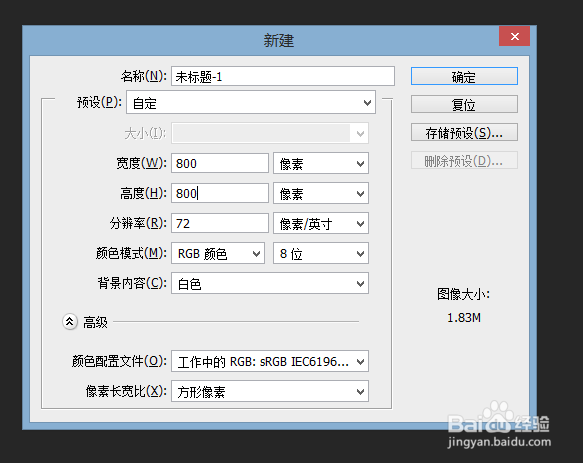
2、选择矩形选区,画出一个选区
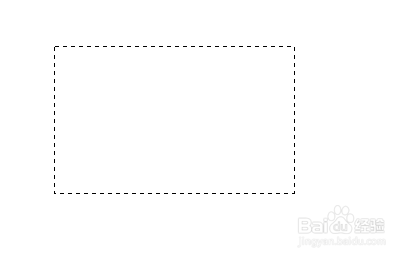
3、新建图层,选择渐变工具:黑白渐变,左上到右下,得到效果如图
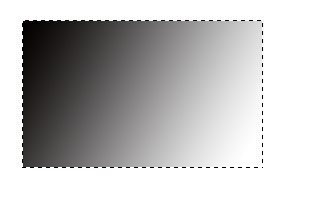
4、选择—修改-收缩3
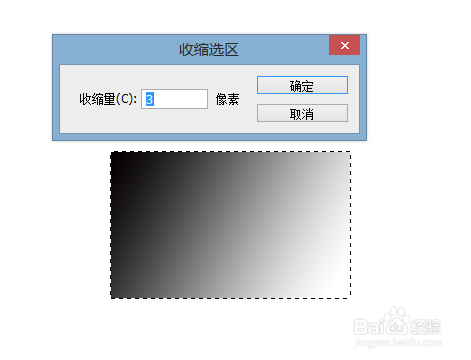
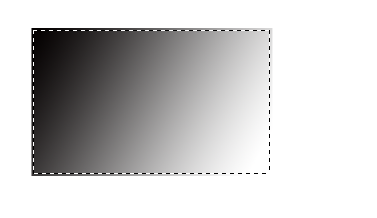
5、选择黑白渐变(右下到左上)
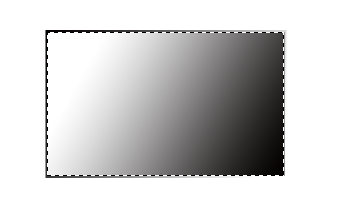
6、选择-修改—收缩:3像素
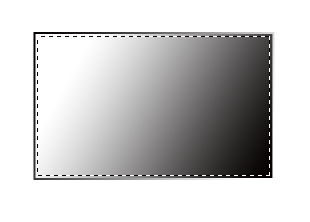
7、删除,得到效果如下:
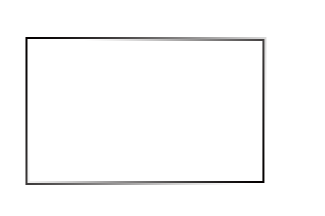
8、一个简单的金属框便生成了,如果想让边框大点,可以加大收缩的像素。收缩:5像素,效果如图
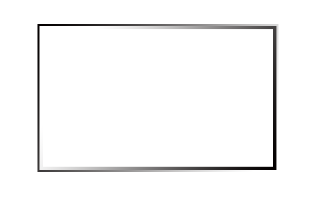
声明:本网站引用、摘录或转载内容仅供网站访问者交流或参考,不代表本站立场,如存在版权或非法内容,请联系站长删除,联系邮箱:site.kefu@qq.com。
阅读量:109
阅读量:162
阅读量:148
阅读量:34
阅读量:51